Configurare il disaster recovery delle Azure VM in una regione secondaria di Azure
Azure Site Recovery è un servizio che permettere di poter replicare in Microsoft Azure le nostre macchine fisiche on-premises e le nostre macchine virtuali Hyper-V oppure VMware, per poterle avviare nel momento in cui si verifica un disastro. Ho già avuto modo di affrontare in diversi articoli come proteggere macchine virtuali VMware e come proteggere e migrare server fisici con Azure Site Recovery. Per chi volesse sapere cosa offre e come funziona Azure Site Recovery consiglio la lettura del documento Informazioni su Site Recovery.
In questo articolo vi voglio parlare di come effettuare il Disaster Recovery (DR) di una macchina virtuale ospitata in Microsoft Azure.
Il servizio, disponibile solo da pochi giorni (05/06/2018), permette di replicare una macchina virtuale da una Region di Azure verso un’altra Region, in modo tale che se il sito primario non sia disponibile (per un disastro, per problemi di connettività, ecc..) la macchina virtuale possa essere accesa nel sito secondario e sia già pronta per poter eseguire le applicazioni.
Creazione del Recovery Service Vault
Prima di procedere all’abilitazione della replica della nostra Azure VM è necessario creare un Backup and Site Recovery Vault. Collegatevi al portale di Azure e dopo esservi autenticati create un nuovo Recovery Services Vault, come mostrato in figura. Quando create il Recovery Services Vault considerate sempre due fattori:
- Il Recovery Services Vault non si deve trovare nella Region di Azure dove si trovano le Azure VM da proteggere
- Il Resource Group in cui inserite il Recovery Services Vault non deve essere nella Region delle VM da proteggere
Le due condizioni sono necessarie perché, in caso di disastro nella Region dove sono ospitate le VM, non sarebbero disponibili né Resource Group né Recovery Services Vault!
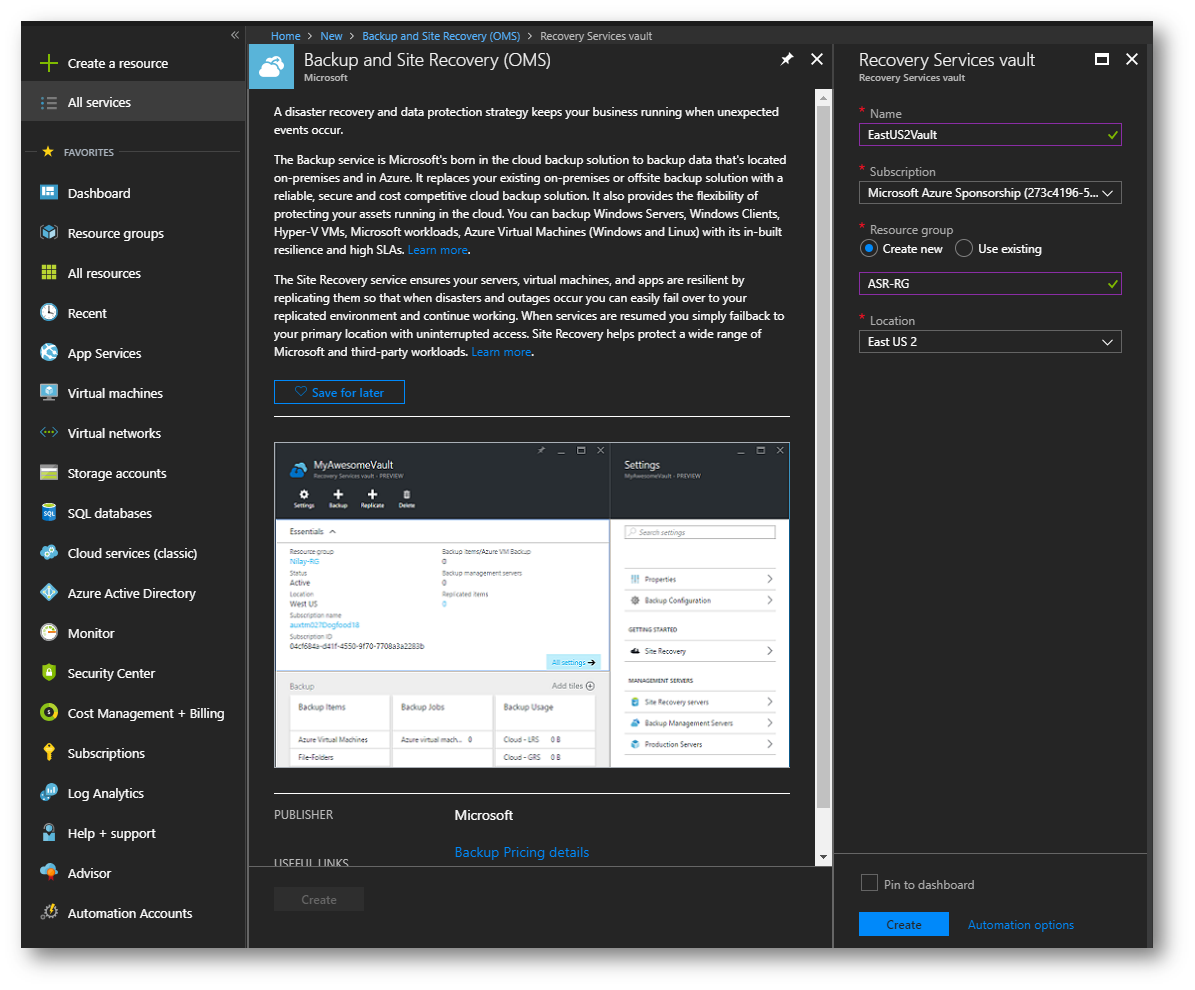
Figura 1: Creazione del Recovery Services Vault in una Region diversa da quella dove sono ospitate le Azure VM da proteggere
Protezione delle Azure VM
Terminata la creazione del Recovery Services Vault siamo pronti per proteggere le nostre Azure VM. Dal portale di Azure vi basterà selezionare la VM da proteggere e cliccare sul collegamento Disaster Recovery. Nel blade che si aprirà configurate la Region di destinazione della replica della vostra VM ed il Resource Group, la VNET, lo Storage Account e tutti gli altri parametri richiesti, come mostrato in figura:
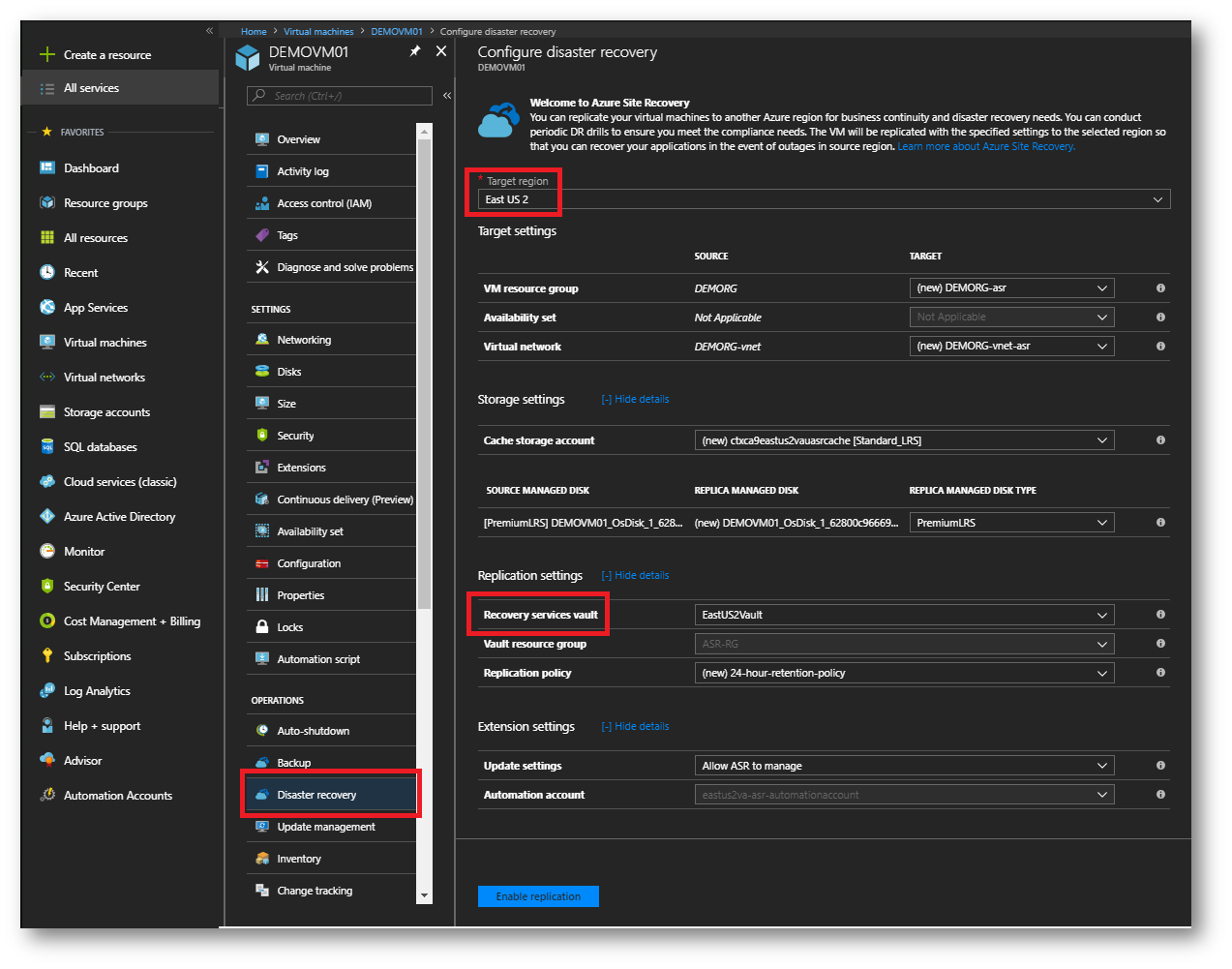
Figura 2: Configurazione della Replica della VM e Replication settings
Attenzione: Per poter abilitare la replica della VM è necessario che nella macchina virtuale sia installato l’Azure VM agent. Nel caso non lo fosse o nel caso non rispondesse alle richieste del portale riceverete un messaggio come quello mostrato in figura:
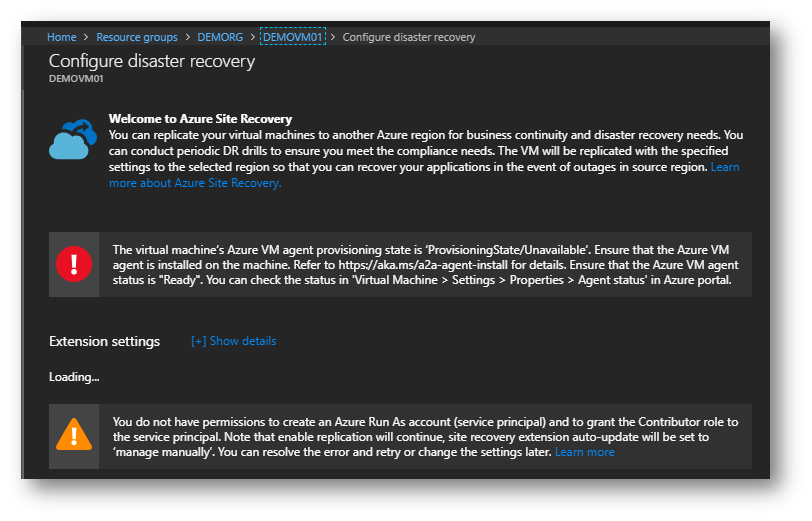
Figura 3: Messaggio di errore nel caso l’Azure VM agent non sia installato o non funzioni
L’abilitazione della replica dura diversi minuti. Potete controllare lo stato della replica dalle notifiche, come mostrato in figura:
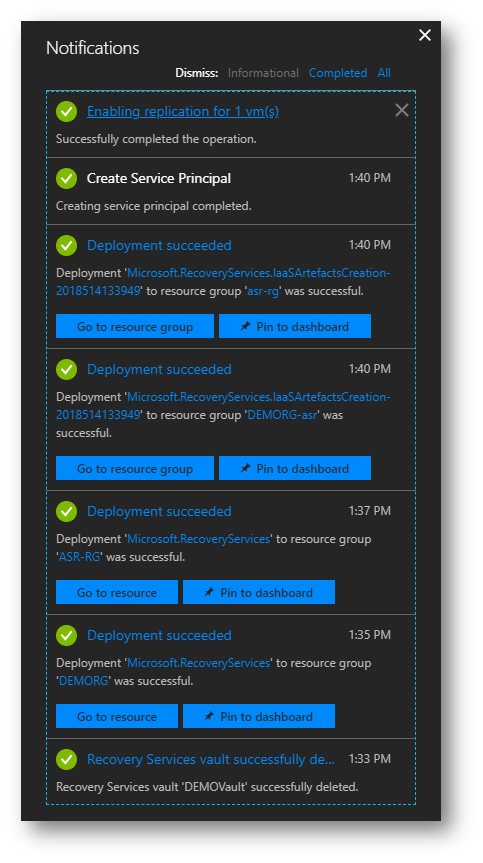
Figura 4: Notifiche sulla creazione degli oggetti necessari alla replica della VM
Selezionando la VM e cliccando su Disaster Recovery sarà possibile visualizzare il Site Recovery Job iniziale di abilitazione della replica, come mostrato in figura:
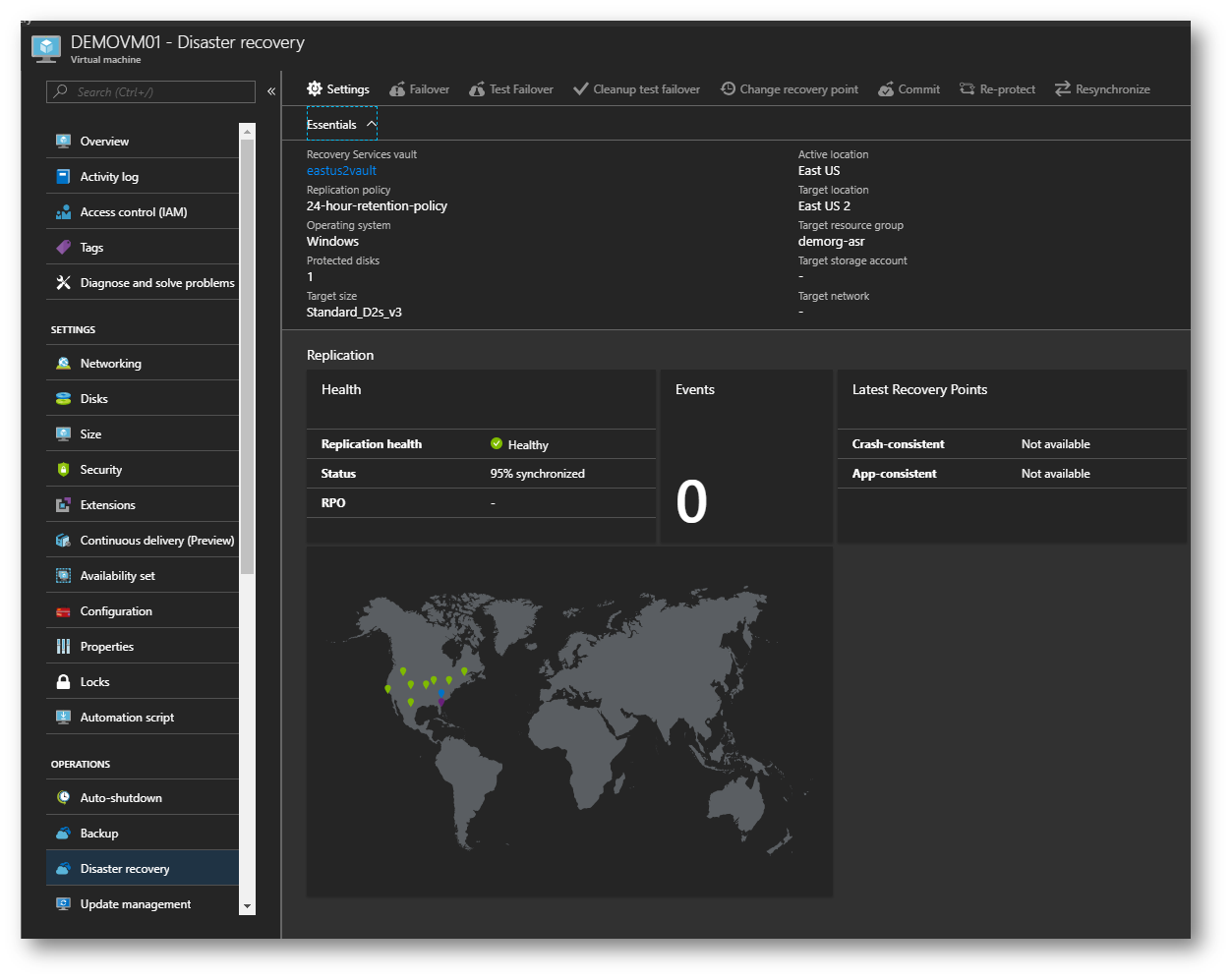
Figura 5: Informazioni sullo stato di replica della Azure VM
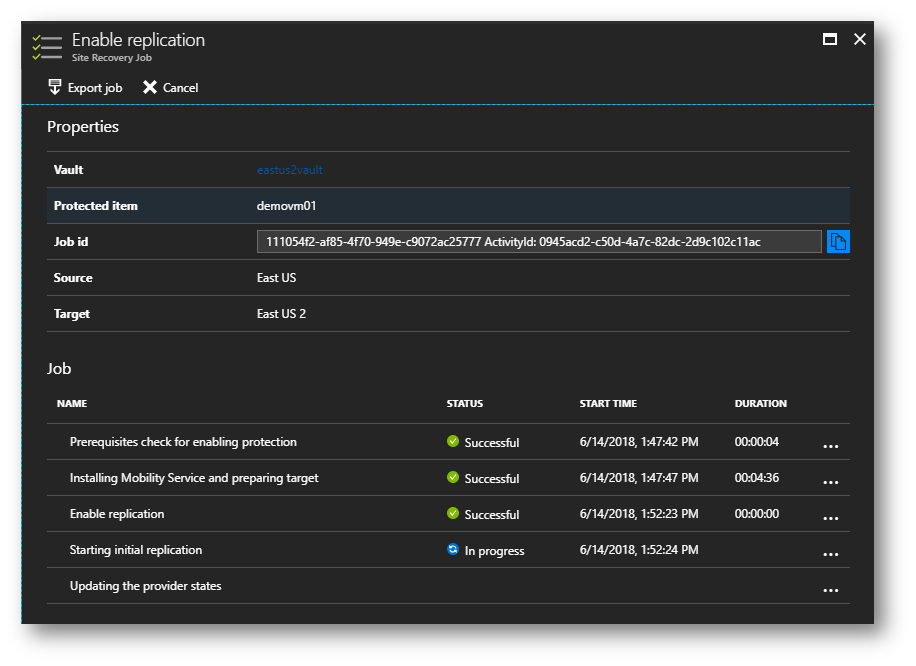
Figura 6: Job di abilitazione della replica
Dal blade del Disaster Recovery sarà sempre possibile tenere sotto controllo lo stato di replica della VM e sarà possibile modificare i parametri. Cliccate sul tasto Settings e modificate i parametri della VM replicata. Potete ad esempio decidere in quale Resource Group accenderla e a quale VNET collegarla, oltre ovviamente alla dimensione che dovrà avere.
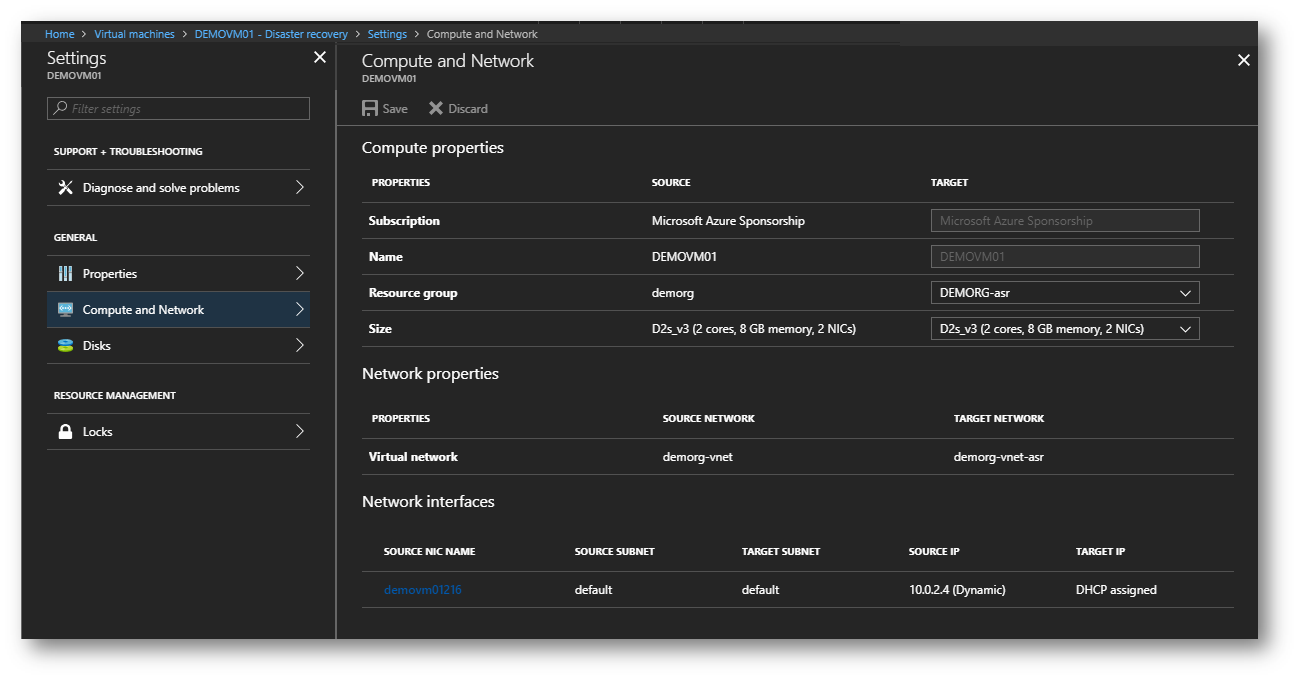
Figura 7: Configurazioni della VM replicata
Test del Failover
È sempre buona norma testare periodicamente il failover e verificare che tutto funzioni nella VM che avete replicato. Per effettuare il test vi basta cliccare su Test Failover e seguire le istruzioni. Vi verrà chiesto il Recovery Point che volete testare e la Azure VNET a cui collegare la VM.
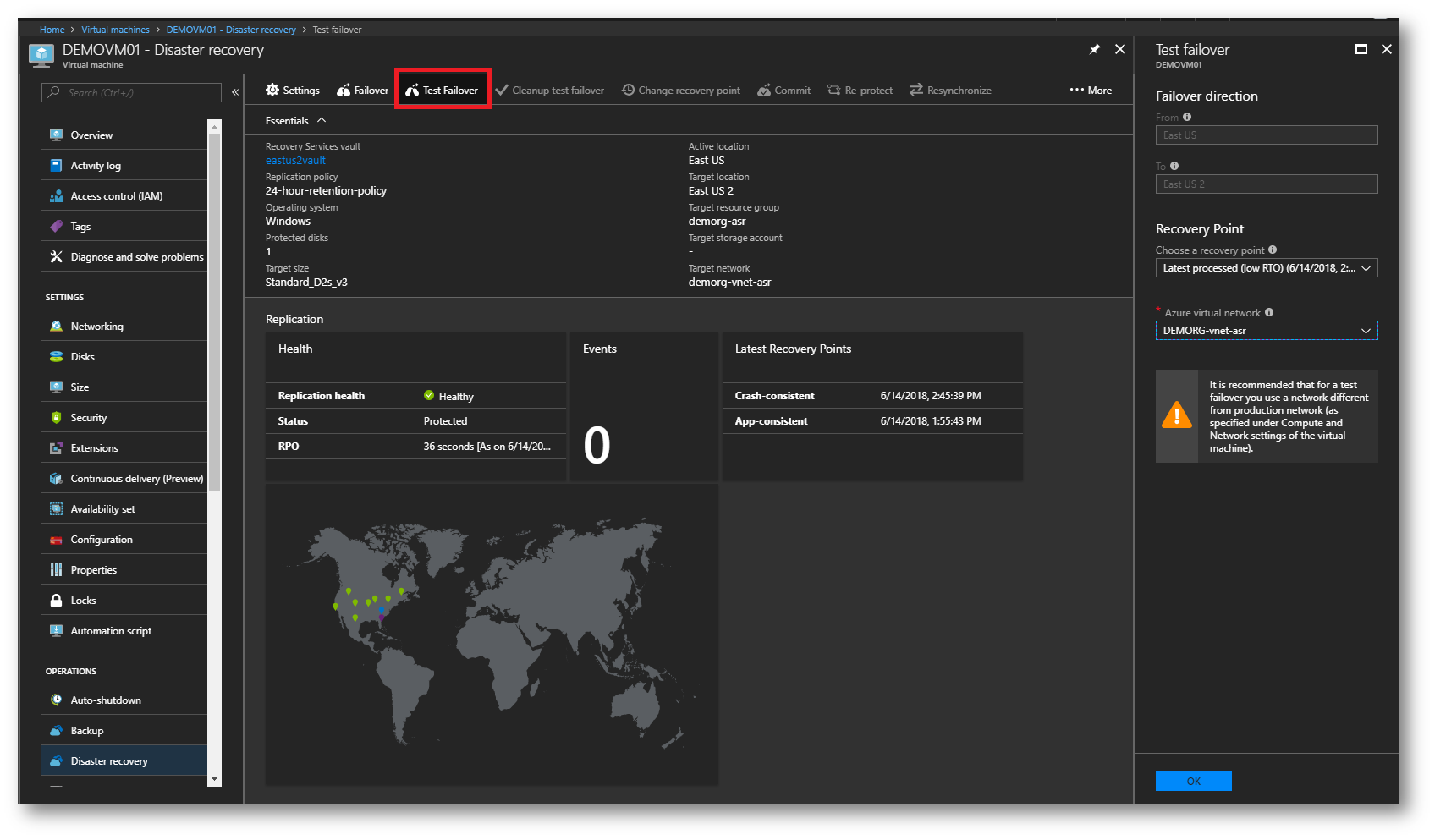
Figura 8: Failover Test della VM
Dopo qualche minuto, nel Resource Group dove avete deciso di avviare la macchina per testare il Failover, apparirà la VM e vi ci potrete collegare per poter verificare che tutto funzioni perfettamente.
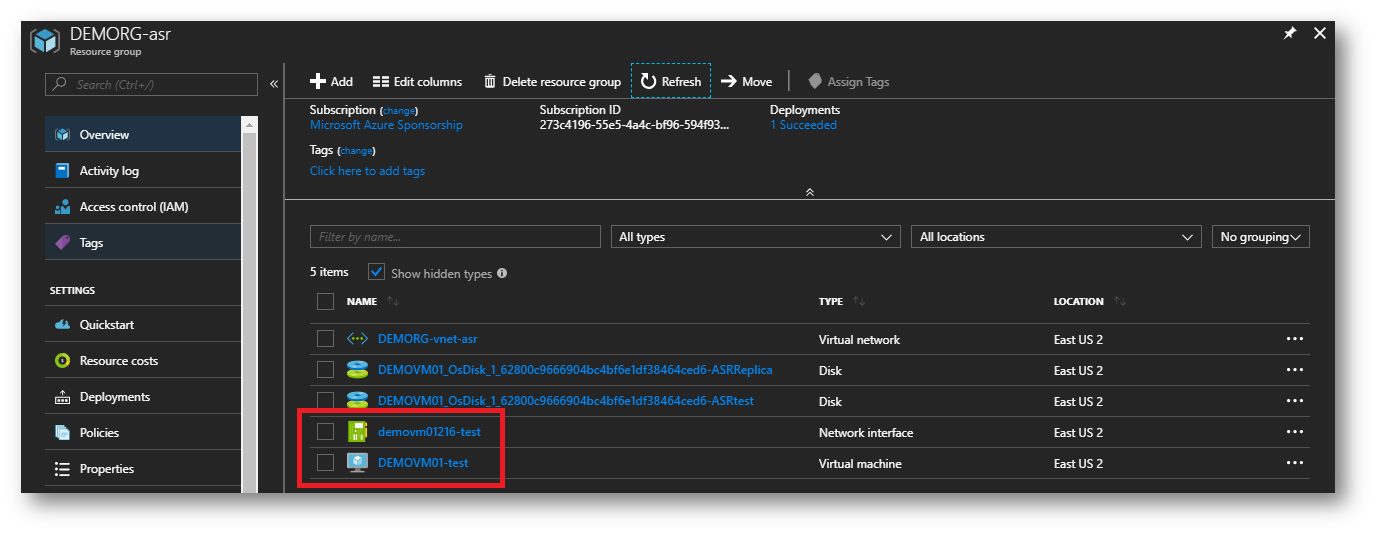
Figura 9: Macchina virtuale di test per il Failover
Dopo le opportune verifiche potete cliccare su Cleanup test failover e cancellare la macchina virtuale di test, come mostrato in figura:
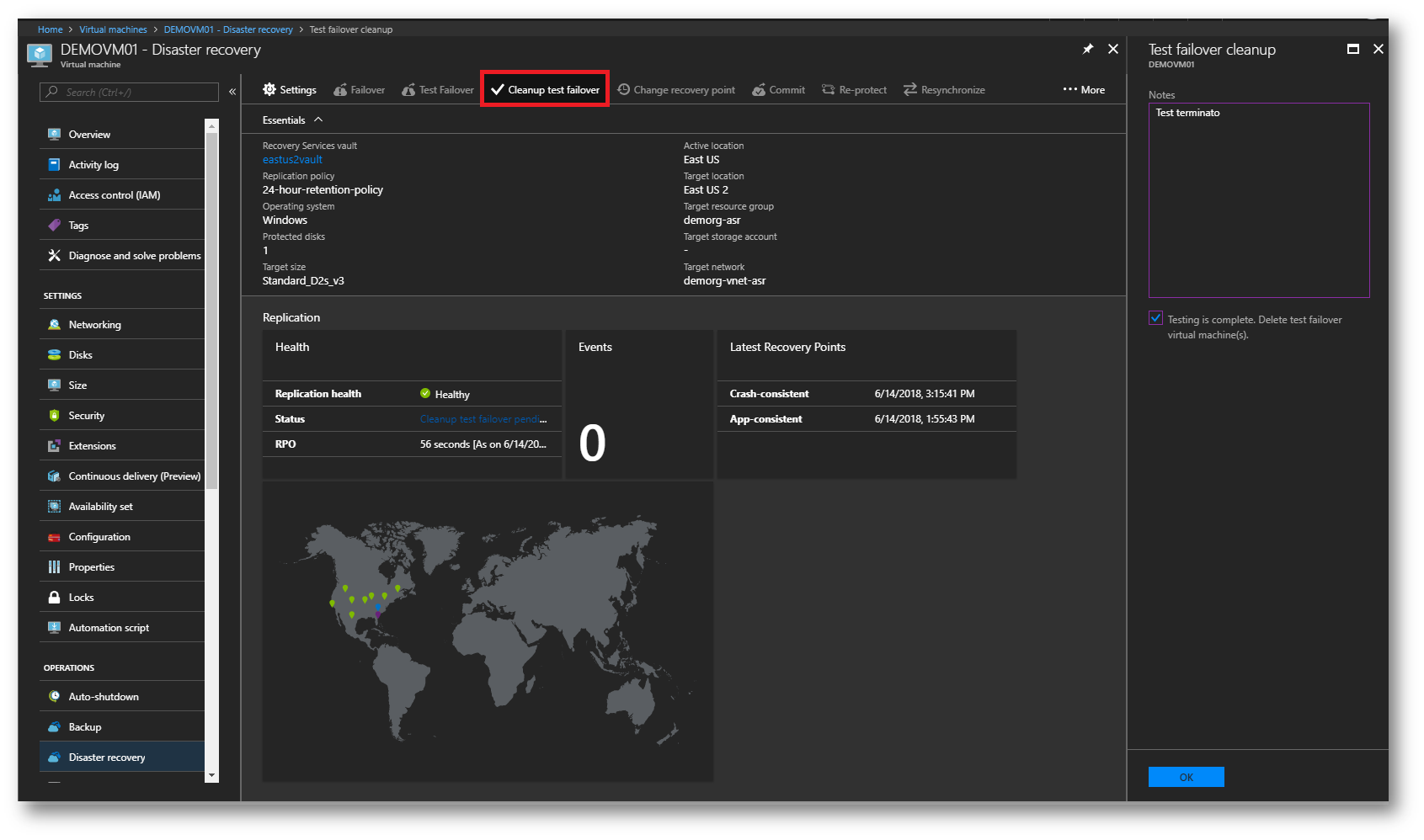
Figura 10: Cleanup test failover
Failover della Azure VM
Per poter eseguire il Failover della Azure VM è sufficiente cliccare sul pulsante Failover e dal blade scegliere quale Recovery Point applicare e se spegnere la macchina prima di iniziare il failover. Lo spegnimento della macchina ha senso ovviamente in un Failover programmato e non in caso di vero disastro 🙂
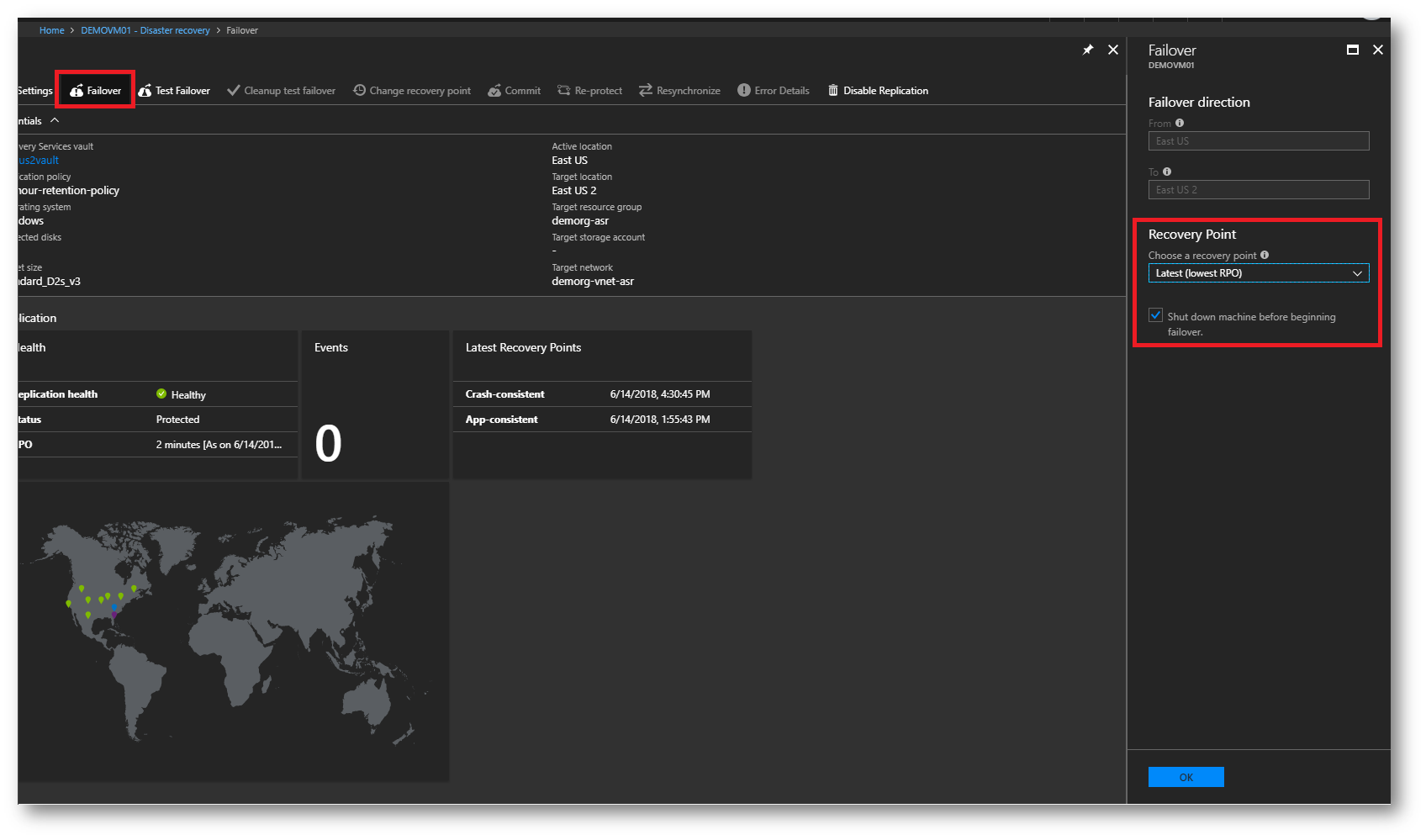
Figura 11: Failover della Azure VM nella seconda Region di Azure
Terminato il Fialover potete decidere anche di cambiare recovery point utilizzando il pulsante Change recovery point oppure confermare la scelta fatta utilizzando il pulsante Commit. Dopo aver effettuato il Commit però non sarà più possibile modificare il Recovery Point.
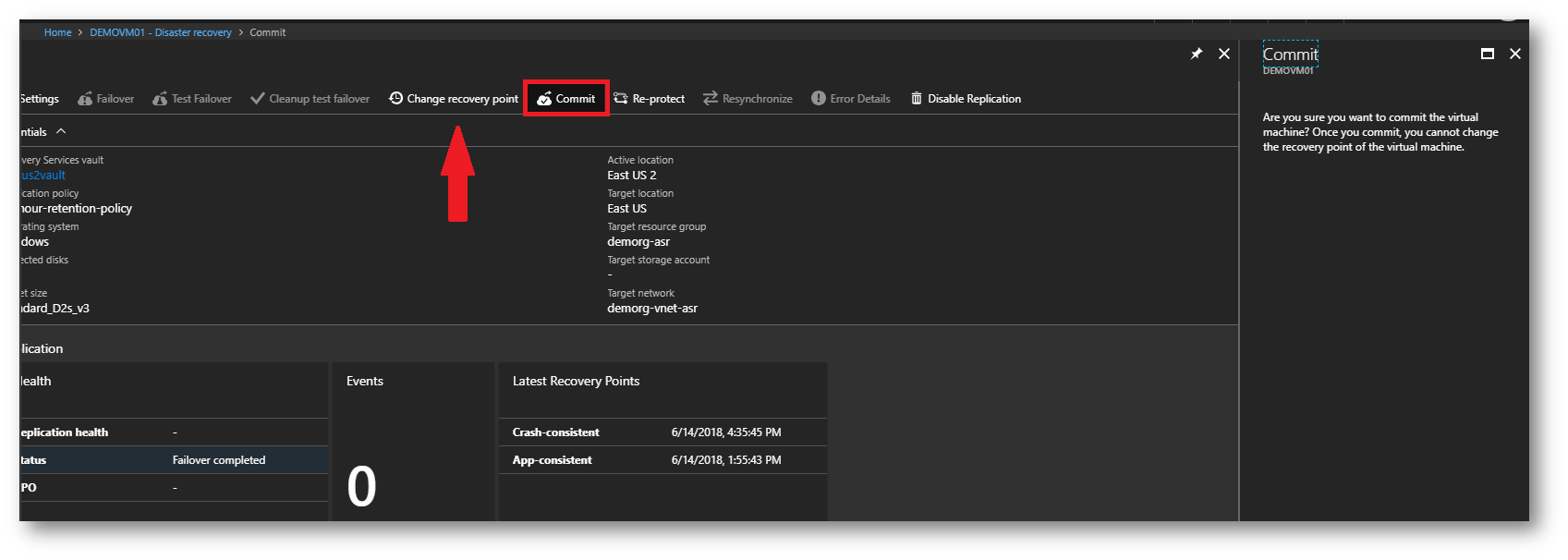
Figura 12: Commit della macchina virtuale e completamento del Failover
Terminato il disastro è possibile riproteggere la Azure VM utilizzando il pulsante Re-protect. La macchina verrà replicata nuovamente verso la Region di partenza, ma se volete potete cliccare sul pulsante Customize e modificare i parametri, scegliendo il Resource Group, la VNET, lo Storage Account e l’Availability Set della macchina di destinazione.
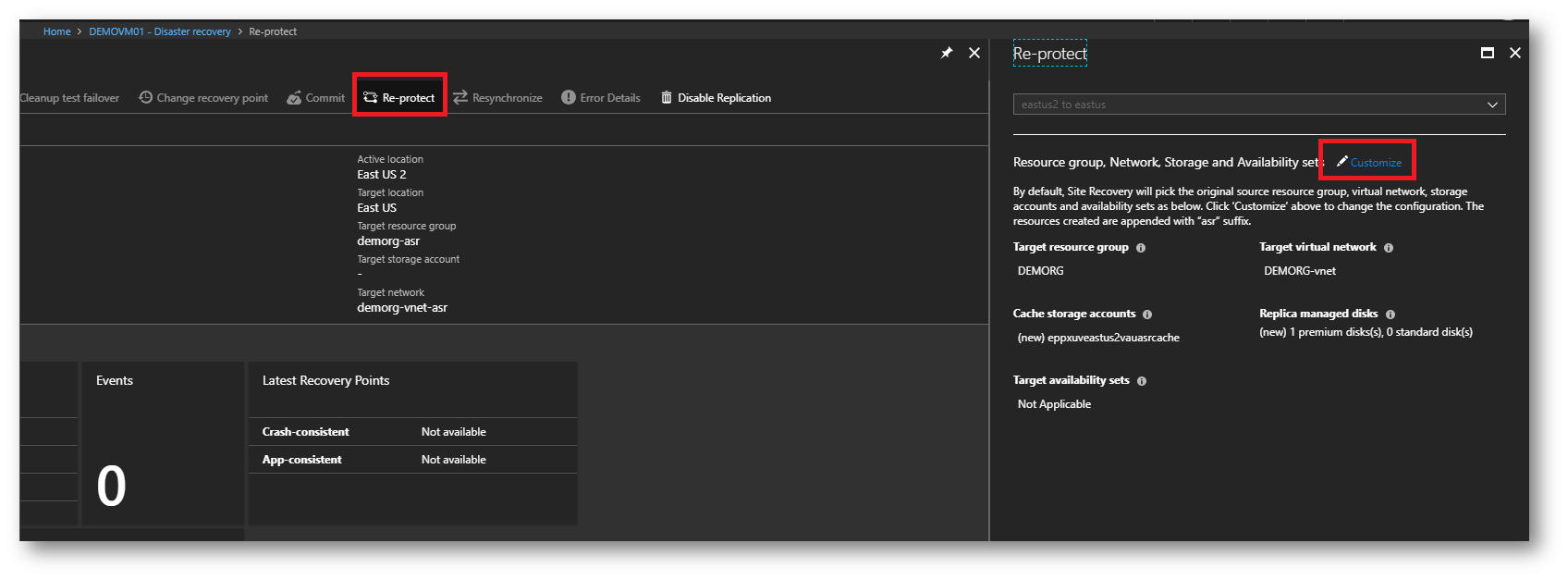
Figura 13: Re-protect della Azure VM
Conclusioni
Il Disaster Recovery è decisamente importante vista la nostra dipendenza dai sistemi IT. Nonostante tutti gli sforzi profusi, può capitare sempre che accada qualcosa di imprevisto che interrompa la possibilità di usufruire dei servizi. Nonostante il Cloud sia stato concepito per essere affidabile, è buona norma essere sempre preparati al peggio. La replica delle VM di Azure è sicuramente una funzionalità interessante per essere certi di poter gestire un disastro importante e per assicurare alle aziende che hanno anche degli obblighi contrattuali o delle esigenze molto stringenti in ambito di Disaster Recovery di poter usufruire delle VM ospitate in Azure ed essere compliant con le loro specifiche.
Per approfondimenti potete visitare la pagina Set up disaster recovery for Azure VMs to a secondary Azure region
Vi invito anche a leggere l’articolo Azure resiliency technical guidance: recovery from a region-wide service disruption, che vi spiega quali sono le strategie da adottare nel caso un’intera regione di Azure non sia disponibile.

